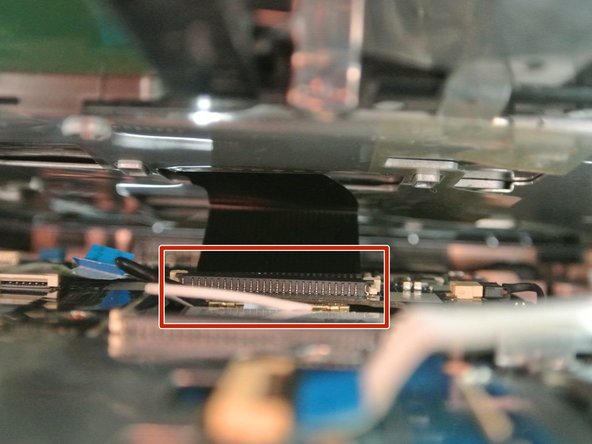Introduction
Utilisez ce tutoriel pour remplacer l'écran LCD de votre Gateway NE51006u.
Ce dont vous avez besoin
-
-
Placez votre appareil sur votre espace de travail, écran vers le bas. Prenez un spudger et utilisez l’extrémité pointue pour utiliser le loquet sous la batterie. Déplacez le loquet vers la droite jusqu'à ce que la batterie se détache du châssis de l'appareil.
-
-
-
-
Retirez les caches vis noirs qui couvres les vis de 4,2 mm situés dans les charnières cylindriques dans le coin inférieur du boitier de l’écran, puis utilisez un tournevis à tête cruciforme pour les dévisser.
-
-
-
Utilisez un outil d’ouverture en plastique ou un spudger pour retirer le cadre en plastique autour de l’écran LCD. Pour ce faire, il faut insérer l’outil dans le coin entre les interstices entre les deux moitiés du boîtier de l’écran.
-
Vous entendrez un clic et sentirez que les attaches entre les deux parties se détachent pendant que vous parcourez les côtés de l’écran.
-
Pour remonter votre appareil, suivez ces instructions dans l'ordre inverse.
Pour remonter votre appareil, suivez ces instructions dans l'ordre inverse.
Annulation : je n'ai pas terminé ce tutoriel.
Une autre personne a terminé cette réparation.
Merci à ces traducteurs :
100%
Brendan nous aide à réparer le monde ! Vous voulez contribuer ?
Commencez à traduire ›